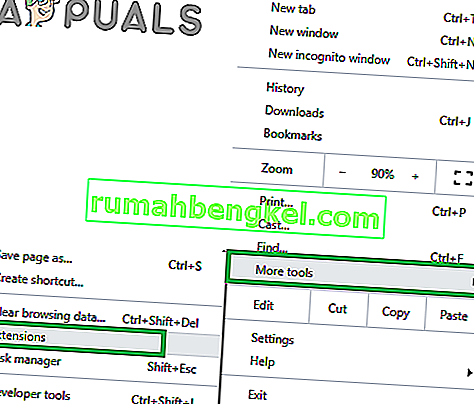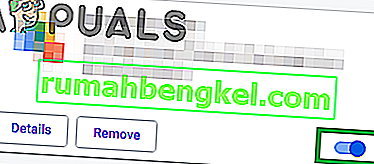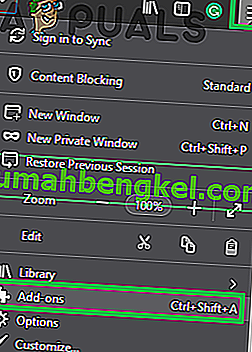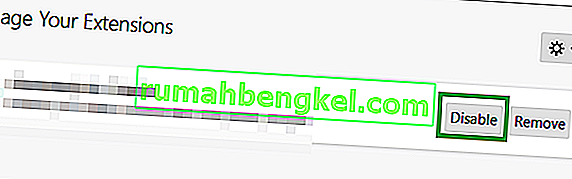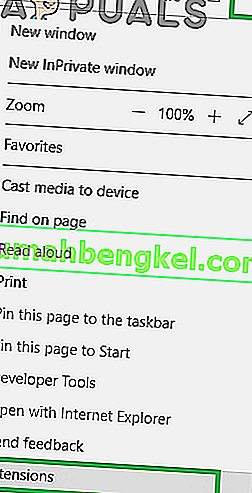Steam - це платформа для розповсюдження цифрових відеоігор, якою володіє і керує Valve Corporation. Багато геймерів по всьому світу використовують цю платформу для покупки, завантаження та гри. Він включає магазин, де перелічені доступні ігри та пропозиції. Зовсім недавно з'явилося багато звітів про користувачів, які не можуть відкрити магазин, і при спробі відкрити його відображається " Код помилки 105 ".

Що спричиняє код помилки 105 у Steam?
Отримавши численні звіти від кількох користувачів, ми вирішили дослідити проблему та запропонували набір рішень, які вирішили проблему для більшості наших користувачів. Також ми розглянули причини, через які виникає помилка, та перелічили їх нижче.
- AdBlocker: Якщо ви використовуєте програмне забезпечення для блокування реклами в будь-якому з ваших браузерів або як самостійний додаток, воно може заважати певним елементам клієнта Steam і перешкоджати його нормальній роботі.
- Налаштування DNS: Можливо, конфігурації DNS підключення до Інтернету, які ви використовуєте, були пошкоджені або змінені, через що клієнт Steam стикається з проблемами під час підключення до своєї бази даних.
- Повільне / несправне підключення до Інтернету. Якщо підключення до Інтернету, яке ви використовуєте, повільне або нестабільне, ви можете зіткнутися з проблемами при спробі відкрити магазин на клієнті Steam, і ця помилка може бути спровокована.
Тепер, коли ви базово розумієте суть проблеми, ми перейдемо до її вирішення. Переконайтеся, що застосовуєте їх у певному порядку, в якому вони надані, щоб уникнути конфлікту.
Рішення 1: Інтернет-маршрутизатор на енергетичному велосипеді
У деяких випадках використовуване з’єднання з Інтернетом може бути не стабільним або повільним. Іноді швидка повторна ініціалізація Інтернет-маршрутизатора може вирішити ці проблеми. Отже, на цьому кроці ми будемо використовувати енергетичний цикл маршрутизатора Інтернету для його повторної ініціалізації. Для того:
- Заткніть поза « харчування Шнур » Інтернет маршрутизатора.

- Зачекайте в протягом 5 хвилин і підключити до шнура.

- Зачекайте, поки надається доступ до Інтернету, запустіть пару і перевірте, чи проблема не зникає.
Рішення 2: Промивання DNS
Якщо налаштування DNS, які зберігаються в Windows, були пошкоджені, вони можуть перешкодити певним елементам клієнта Steam працювати належним чином. Тому на цьому кроці ми ініціюватимемо налаштування DNS. Для того:
- Одночасно натисніть клавіші “ Windows ” + “ R ”.
- Введіть “ cmd ” у рядку запуску та натисніть “ enter ”.
- Введіть наступне у вікні “ Командний рядок ”.
ipconfig / flushdns
- Натисніть “ Enter ” і дочекайтеся завершення процесу.
- Запустіть клієнт Steam і перевірте, чи проблема не зникає.

Рішення 3. Вимкнення надбудови Ad Blocker
З клієнтом Steam виникла помилка, коли будь-які блокувальники реклами, встановлені в системі, втручаються в нього та заважають деяким функціям працювати належним чином. Отже, на цьому кроці ми вимкнемо надбудову Ad-blocker для браузера.
Для Chrome:
- Натисніть на « Меню кнопки» в верхньому правому з O rner.
- Наведіть курсор на опцію “ Інші інструменти ” та виберіть “ Розширення ” зі списку.
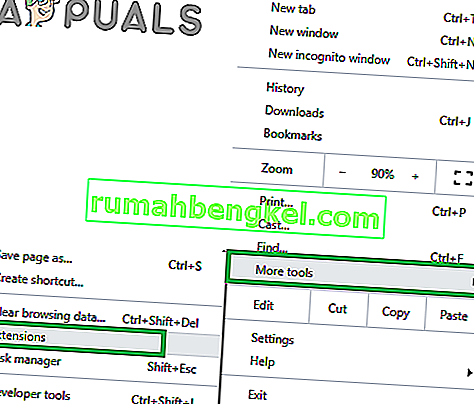
- Клацніть на перемикач перед розширенням " Ad Blocker ", щоб вимкнути його.
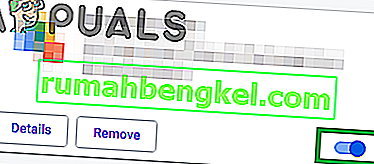
- Запустіть клієнт Steam і перевірте, чи проблема не зникає.
Для Firefox:
- Натисніть на « Меню значка» в верхньому правому кутку і виберіть « Додати доповнення » зі списку.
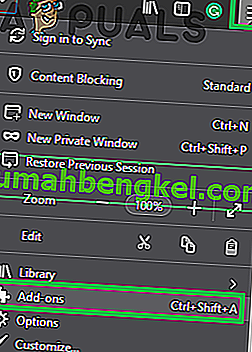
- Клацніть на розширення « Блокування реклами » та виберіть опцію «Вимкнути» перед ним.
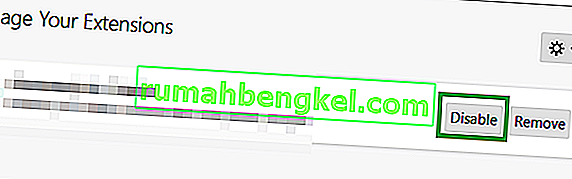
- Запустіть клієнт Steam і перевірте, чи проблема не зникає.
Для Microsoft Edge:
- Клацніть на піктограму « Налаштування » у верхньому правому куті.
- Клацніть на опцію “ Розширення ”.
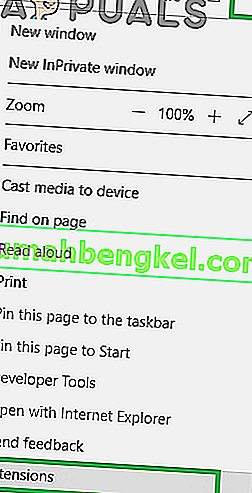
- Клацніть на розширення « Блокування реклами » та виберіть опцію « Вимкнути ».
- Запуск в Паровий клієнт і перевірте , щоб побачити , якщо проблема НЕ усунена.
Рішення 4: Видалення програми блокування реклами
Якщо ви встановили на своєму комп’ютері програму блокування реклами, то існує ймовірність, що вона може втручатися в роботу клієнта Steam і не давати йому отримати повну функціональність. Тому на цьому кроці ми будемо видалити програму блокування реклами. Для того:
- Одночасно натисніть клавішу “ Windows ” + “ R ” і введіть “ appwiz” . cpl “.

- Прокрутіть список і двічі клацніть на імені блокувальника реклами, який ви використовуєте.

- Виберіть " так " у підказці та дотримуйтесь решти підказок.
- Зачекайте, поки програма не буде видалена.
- Запуск в Паровий клієнт і перевірте , щоб побачити , якщо проблема НЕ усунена.